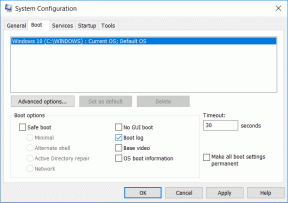3 Möglichkeiten, sich von Facebook Messenger abzumelden
Verschiedenes / / November 28, 2021
Facebook ist eine der beliebtesten Social-Media-Plattformen der Welt. Der Nachrichtendienst für Facebook heißt Messenger. Obwohl es als integrierte Funktion der Facebook-App selbst begann, ist Messenger jetzt eine eigenständige App. Die einzige Möglichkeit, auf Ihrem Android-Smartphone Nachrichten an Ihre Facebook-Freunde zu senden und zu empfangen, besteht darin, diese App herunterzuladen.
Das Seltsamste an der Messenger-App ist, dass Sie sich nicht abmelden können. Messenger und Facebook sind voneinander abhängig. Sie können das eine nicht ohne das andere verwenden. Aus diesem Grund wurde die Messenger-App so konzipiert, dass Sie sich nicht selbstständig abmelden können. Es gibt keine direkte Abmeldemöglichkeit wie bei anderen normalen Apps. Dies ist die Ursache für Frustration für viele Android-Benutzer. Es verhindert, dass sie alle Ablenkungen beiseite legen und den Zustrom von Nachrichten und Posts von Zeit zu Zeit unterbinden. Dies bedeutet jedoch nicht, dass es keinen anderen Weg gibt. Tatsächlich gibt es für solche Situationen immer eine Problemumgehung. In diesem Artikel stellen wir Ihnen einige kreative Möglichkeiten vor, um sich vom Facebook Messenger abzumelden.
Inhalt
- 3 Möglichkeiten, sich von Facebook Messenger abzumelden
- Methode 1: Cache und Daten für Messenger-App löschen
- Methode 2: Abmelden von der Facebook-App
- Methode 3: Melden Sie sich über einen Webbrowser von Facebook.com ab
3 Möglichkeiten, sich von Facebook Messenger abzumelden
Methode 1: Cache und Daten für Messenger-App löschen
Jede von Ihnen verwendete App generiert einige Cache-Dateien. Diese Dateien werden verwendet, um verschiedene Arten von Informationen und Daten zu speichern. Apps generieren Cache-Dateien, um ihre Lade-/Startzeit zu verkürzen. Einige Grunddaten werden gespeichert, damit die App beim Öffnen schnell etwas anzeigen kann. Apps wie der Messenger speichern Login-Daten (Benutzername und Passwort), damit Sie nicht jedes Mal Zugangsdaten eingeben müssen und so Zeit sparen. In gewisser Weise sind es diese Cache-Dateien, die Sie immer eingeloggt halten. Obwohl der einzige Zweck dieser Cache-Dateien darin besteht, sicherzustellen, dass die App schnell geöffnet wird und Zeit spart, können wir dies zu unserem Vorteil nutzen.
Ohne die Cache-Dateien kann Messenger den Anmeldeteil nicht mehr überspringen. Es werden nicht mehr die erforderlichen Daten gespeichert, um Sie eingeloggt zu halten. Sie werden gewissermaßen von der App abgemeldet. Sie müssen nun Ihre ID und Ihr Passwort eingeben, wenn Sie die App das nächste Mal verwenden möchten. Befolgen Sie die unten angegebenen Schritte, um den Cache für Facebook Messenger zu leeren, wodurch Sie automatisch von Facebook Messenger abgemeldet werden.
1. Gehe zum Einstellungen Ihres Telefons und tippen Sie dann auf das Apps Möglichkeit.


2. Wählen Sie nun Bote aus der Liste der Apps und klicken Sie auf das Speicheroption.


3. Sie sehen nun die Optionen zum Daten löschen und Cache leeren. Tippen Sie auf die entsprechenden Schaltflächen und die besagten Dateien werden gelöscht.

4. Dadurch werden Sie automatisch von Messenger abgemeldet.
Lesen Sie auch:So löschen Sie den Cache auf einem Android-Telefon
Methode 2: Abmelden von der Facebook-App
Wie bereits erwähnt, sind die Messenger-App und die Facebook-App miteinander verbunden. Wenn Sie sich von der Facebook-App abmelden, werden Sie daher automatisch von der Messenger-App abgemeldet. Unnötig zu erwähnen, dass diese Methode nur funktioniert, wenn Sie die Facebook-App auf Ihrem Gerät installiert. Befolgen Sie die unten aufgeführten Schritte, um sich von Ihrer Facebook-App abzumelden.
1. Öffnen Sie zuerst die Facebook-App auf Ihrem Gerät.

2. Tippen Sie auf das Hamburger-Symbol oben rechts auf dem Bildschirm, der das Menü öffnet.

3. Scrollen Sie nun nach unten und klicken Sie auf das Einstellungen und Datenschutz Möglichkeit. Tippen Sie dann auf das Einstellungen Möglichkeit.
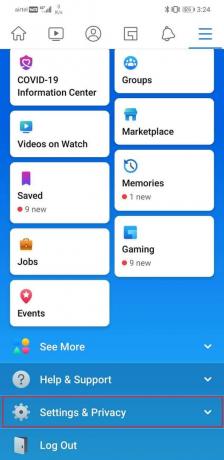
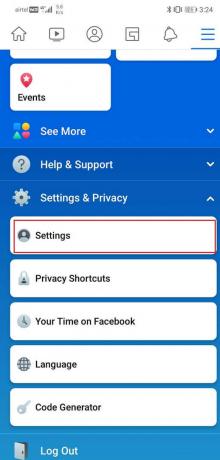
4. Klicken Sie danach auf das Sicherheit und Anmeldung Möglichkeit.
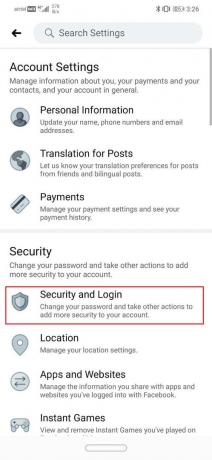
5. Sie sehen nun die Liste der Geräte, mit denen Sie angemeldet sind, unter dem „Wo Sie eingeloggt sind“ Tab.
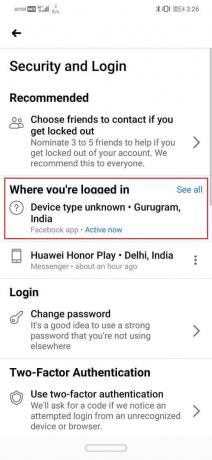
6. Das Gerät, auf dem Sie im Messenger eingeloggt sind, wird ebenfalls angezeigt und mit den Worten „Bote“ darunter geschrieben.
7. Klicken Sie auf die drei vertikale Punkte daneben. Klicken Sie jetzt einfach auf die Ausloggen Möglichkeit.
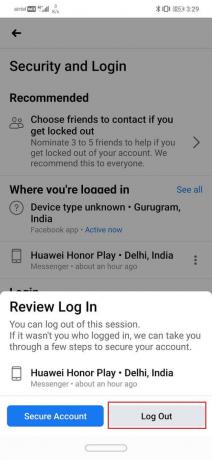
Dadurch werden Sie von der Messenger-App abgemeldet. Sie können es selbst bestätigen, indem Sie Messenger erneut öffnen. Sie werden aufgefordert, sich erneut anzumelden.
Lesen Sie auch:Fix Kann keine Fotos im Facebook Messenger senden
Methode 3: Melden Sie sich über einen Webbrowser von Facebook.com ab
Wenn Sie die Facebook-App nicht auf Ihrem Gerät installiert haben und keine App herunterladen möchten, nur um sich von einer anderen abzumelden, können Sie dies über tun facebook.com die Art der alten Schule. Facebook ist ursprünglich eine Website und kann daher über einen Webbrowser aufgerufen werden. Besuchen Sie einfach die offizielle Seite von Facebook, melden Sie sich mit Ihrem Benutzernamen und Passwort an und melden Sie sich dann über die Einstellungen vom Messenger ab. Die Schritte zum Abmelden vom Facebook Messenger sind so ziemlich die gleichen wie bei der App.
1. Öffne einen neuen Tab auf deinem Webbrowser (sagen Sie Chrome) und öffnen Sie Facebook.com.
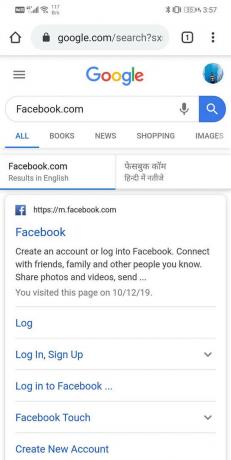
2. Melden Sie sich jetzt bei Ihrem Konto an, indem Sie das Benutzername und Passwort.
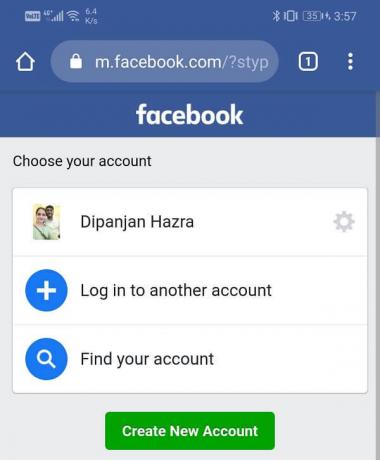

3. Tippen Sie auf das Hamburger-Symbol oben rechts auf dem Bildschirm und das öffnet das Menü. Scrollen Sie nach unten und tippen Sie auf das Einstellungsoption.
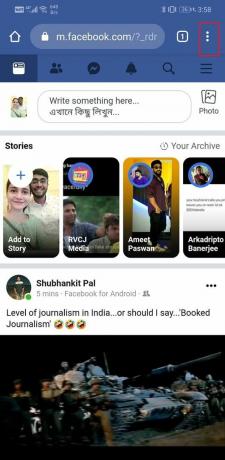
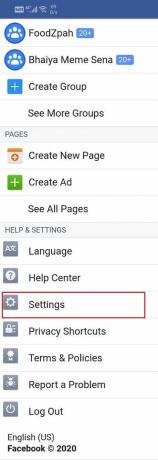
4. Wählen Sie hier die Sicherheit und Anmeldung Möglichkeit.

5. Sie können jetzt die Liste der Geräte sehen, mit denen Sie angemeldet sind unter dem "Wo du eingeloggt bist”-Registerkarte.
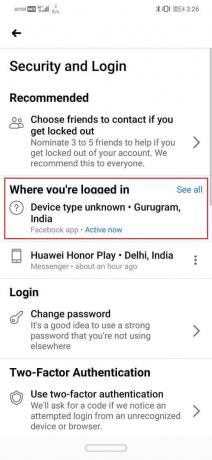
6. Das Gerät, auf dem Sie im Messenger eingeloggt sind, wird ebenfalls angezeigt und mit den Worten. deutlich gekennzeichnet "Bote" darunter geschrieben.
7. Klicken Sie auf die drei vertikale Punkte Daneben. Klicken Sie jetzt einfach auf die Ausloggen Möglichkeit.


Empfohlen:3 Möglichkeiten zum Wiederherstellen Ihrer gelöschten Fotos auf Android
Dadurch werden Sie von der Messenger-App abgemeldet und müssen sich beim nächsten Öffnen der Messenger-App erneut anmelden.